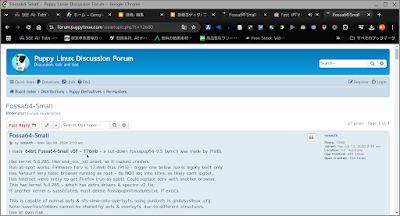176MBのFossa64-smallで実現する究極のマルチメディア視聴システム: テレビ、映画、ラジオを一台のPCで楽しむ方法 [ 画像 動画あり ] !
このシステムは、コンパクトで軽量なため、古いPCや低スペックのマシンでも快適に動作します。
さらに、USBメモリにインストールすれば、どこでも持ち運べる世界最小の情報収集メディアが完成します。
本記事では、Fossa64-smallのインストールから日本語化、各種メディアプレイヤーのセットアップまで、ステップバイステップで解説します。
Google Chromeブラウザを使ってTver、NHK+、AbemaTV、日テレ、テレ東、ニコニコ動画、YouTubeなどの動画配信サービスを視聴する方法や、radiko、らじるらじるでラジオを楽しむ方法も紹介します。
さらに、IPTVを利用してリアルタイムのテレビ放送を視聴する方法も解説します。
この記事を読めば、あなたも自分だけの究極のマルチメディア視聴システムを構築できるはずです。
それでは、詳細な手順を見ていきましょう。
PCでテレビ、映画、ラジオを活用する意義
現代のデジタル社会において、PCを使ってテレビ、映画、ラジオを楽しむことには多くのメリットがあります。
- 時間と場所の制約からの解放: オンデマンドサービスを利用することで、好きな時間に好きな場所で視聴できます。
- コスト削減: 複数のデバイスを購入する必要がなく、一台のPCで全てのメディアを楽しめます。
- カスタマイズ性: 自分の好みに合わせて視聴環境を調整できます。
- マルチタスク: 視聴しながら他の作業も同時に行えます。
- アーカイブ機能: 興味のある番組を録画・保存できます。
Fossa64-Smallフルーガルインストール
Fossa64-Smallのインストール方法として、「フルーガルインストール」が推奨されています[1]。
これは、システムファイルを圧縮した状態で保存し、起動時に展開するインストール方法です。
フルーガルインストールの手順:
- Fossa64-SmallのISOファイルをダウンロードする ダウンロードリンク https://forum.puppylinux.com/viewtopic.php?t=12600 からISOファイルのダウンロード アプリケーションを入手できます
- ISOファイルをCDに焼くか、USBメモリに書き込む
- 作成したメディアからブートする
- デスクトップ上の「Puppy Installer」アイコンをクリックする
- 「Frugal install」を選択する
- インストール先のパーティションを選択する
- ブートローダーの設定を行う
- インストールを実行する
フルーガルインストールの利点は、システムの更新が容易であることと、個人設定を別ファイルとして保存できることです。
これにより、システムの安定性が向上し、バックアップも簡単に行えます。
Fossa64-Small日本語化の方法 この記事のメイン
Fossa64-Smallは、デフォルトでは英語環境ですが、日本語化することも可能です[1]。
以下の手順で日本語環境を構築できます:
1. lang_pack_ja-2.1.sfs をダウンロードする
2. SFS Load on-the-fly を起動して lang_pack_ja-2.1.sfs をロードする
3. ウィザードに従って日本語環境に設定する
4. システムを再起動する 保存する
5. メニュー」→「セットアップ」→「Puppy パッケージマネージャ」を起動 検索窓に 「scim-anthy」と入力して、「scim-anthy_1.2.7」をインストール
なお、日本語フォントも同様にPPMからインストールできます。
詳しくは下記を参考にしてください
訪問ありがとうございます。 世の中、無料で良いものにあふれています! FossaPup64を仕事に使う Microsoft Edge と WPS 32bit用Wineの導入! Pic 本 文 FoosaPup64を lang_pack_ja-2.0.sfs で日本語化 Microsoft Edge、 Wine を導入!
Fossa64-SmallへChromeブラウザのインストール
Fossa64-SmallにGoogle Chromeブラウザをインストールする方法は以下の通りです:
1. Google Chromeブラウザをダウンロード
2. google-chrome-stable_current_amd64.deb をクリック
3. インストールを実行する
4. インストール完了後、メニューからChromeを起動する
Chromeをインストールすることで、最新のウェブ技術に対応したブラウジングが可能になります。
ただし、Chromeは比較的リソースを消費するため、システムの動作が若干重くなる可能性があります。
この記事もChromeを活用して書いていますが、軽快に動作しています
動画配信サービスの視聴方法
Google Chromeを使って、以下の動画配信サービスを視聴できます:
- Tver: https://tver.jp/ にアクセスし、無料で地上波の見逃し配信を楽しめます。
- NHK+: https://plus.nhk.jp/ で、NHKの番組をリアルタイムや見逃し配信で視聴できます。
- AbemaTV: https://abema.tv/ で、オリジナル番組や地上波の番組を視聴できます。
- 日テレ: https://www.ntv.co.jp/ で、日本テレビの番組を視聴できます。
- テレ東: https://www.tv-tokyo.co.jp/ で、テレビ東京の番組を視聴できます。
- ニコニコ動画: https://www.nicovideo.jp/ で、ユーザー投稿動画や生放送を楽しめます。
- YouTube: https://www.youtube.com/ で、様々なジャンルの動画を視聴できます。
ラジオの視聴方法
ラジオを楽しむには、以下のサービスを利用できます:
- radiko: https://radiko.jp/ にアクセスし、全国のラジオ局を聴くことができます。
- らじるらじる: https://www.nhk.or.jp/radio/ で、NHKのラジオ番組をリアルタイムで聴けます。
IPTVを利用したテレビのブラウザでの視聴方法
IPTVを利用してリアルタイムのテレビ放送を視聴するには、以下の手順を実行します:
1. chromeウェブストアから拡張機能 Fast IPTV をインストールします:
2. また拡張機能 VideoPlayer MPD/M3U8/M3U/EPG もおすすめです:
私は、2つともインストールして楽しんでいます。
3. IPTVプレイリストをダウンロードします。
信頼できるソースから最新のM3Uファイルをダウンロードしてください。
日本のIPTVリストの提供元については、下記のリンクが参考になると思います。
この記事をスマートフォンで読まれている方は→ こちらから 📱 をクリックしてください。読みやすくなっています。 海外に住んでいると、日本のテレビ番組が恋しくなることがありますよね。 私も海外赴任中に、日本の最新ドラマや人気バラエティ番組を見たく
Fast IPTVは拡張子を m3u から m3u8 に変更した方が良いようです。
5. チャンネルリストから視聴したい番組を選択し、再生を開始します。
僕が176MBのFossa64-smallをインストールしたUSBメディアです。
コンピュータに挿しっぱなしで使っています。
リンク
もし、少しお金がかけられるなら外付けの小さなSSDがお勧めです。
リンク
サクッとまとめると
*まとめ
176MBのFossa64-smallを使って、テレビ、映画、ラジオを一台のPCで楽しむシステムを構築する方法を紹介しました。
このシステムは、コンパクトで軽量なため、古いPCや低スペックのマシンでも快適に動作します。
さらに、USBメモリにインストールすれば、どこでも持ち運べる世界最小の情報収集メディアが完成します。
Fossa64-smallのインストールから日本語化、Google Chromeブラウザのセットアップ、各種動画配信サービスやラジオの視聴方法、さらにIPTVを利用したリアルタイムテレビ放送の視聴方法まで、詳細に解説しました。
これらの手順を踏むことで、あなたも自分だけの究極のマルチメディア視聴システムを構築できるはずです。
この方法を使えば、テレビやラジオを別々に購入する必要がなく、一台のPCで全てのメディアを楽しむことができます。
また、オンデマンドサービスを利用することで、時間や場所の制約から解放され、自分のペースで好きな番組を楽しむことができます。
さらに、IPTVを利用することで、世界中のテレビ放送にアクセスすることも可能です。
技術の進歩により、私たちのメディア消費の形は大きく変わりつつあります。
この記事で紹介したシステムは、その変化の最前線にあるといえるでしょう。
ぜひ、自分だけのマルチメディア視聴システムを構築して、新しいメディア体験を楽しんでみてください。
このシステムは、コンパクトで軽量なため、古いPCや低スペックのマシンでも快適に動作します。
さらに、USBメモリにインストールすれば、どこでも持ち運べる世界最小の情報収集メディアが完成します。
Fossa64-smallのインストールから日本語化、Google Chromeブラウザのセットアップ、各種動画配信サービスやラジオの視聴方法、さらにIPTVを利用したリアルタイムテレビ放送の視聴方法まで、詳細に解説しました。
これらの手順を踏むことで、あなたも自分だけの究極のマルチメディア視聴システムを構築できるはずです。
この方法を使えば、テレビやラジオを別々に購入する必要がなく、一台のPCで全てのメディアを楽しむことができます。
また、オンデマンドサービスを利用することで、時間や場所の制約から解放され、自分のペースで好きな番組を楽しむことができます。
さらに、IPTVを利用することで、世界中のテレビ放送にアクセスすることも可能です。
技術の進歩により、私たちのメディア消費の形は大きく変わりつつあります。
この記事で紹介したシステムは、その変化の最前線にあるといえるでしょう。
ぜひ、自分だけのマルチメディア視聴システムを構築して、新しいメディア体験を楽しんでみてください。